格式工厂使用教程
- 格式:doc
- 大小:157.00 KB
- 文档页数:9

格式工厂(万能视频转换)3.0.1.1中文绿色版下载及使用方法格式工厂 (Format Factory) 是一款功能全面的格式转换软件,支持转换几乎所有主流的多媒体文件格式,包括视频MP4、AVI、3GP、WMV、MKV、VOB、MOV、FLV、SWF、GIF;音频MP3、WMA、FLAC、AAC、MMF、AMR、M4A、M4R、OGG、MP2、WAV、WavPack;图像 JPG、PNG、ICO、BMP、GIF、TIF、PCX、TGA 等。
新版本格式工厂中,更对移动播放设备做了补充,如 iPhone、iPod、PSP、魅族、手机等,使你不需要去费劲研究不同设备对应什么播放格式,而是直接从格式工厂的列表中选择你手中的设备型号,就能轻松开始转换,更快更方便地实现广大移动一族的需求。
与软件的强大功能相比,格式工厂的界面稍显普通,但还算直观。
你可以在格式工厂界面的左侧列表中看到软件提供的主要功能,如视频转换、音频转换、图片转换、DVD/CD/ISO转换,以及视频合并、音频合并、混流等高级功能。
首先,确定操作类型,如"视频"转换,然后在格式工厂选择相应的转换项目,如"所有转到MP4"、"所有转到移动设备"或"所有转到RMVB"等等,在格式工厂随即出现的对话窗口中进行常规的转换操作,如"添加文件"(支持添加多个文件)、"确定"后点击格式工厂顶部的"开始"即可启动转换。
格式工厂提供进度条显示,方便你掌握转换进程。
对转换有其他要求的用户,格式工厂也提供了丰富的自定义设置。
在格式工厂"添加文件"的界面你可以看到另外两个按钮"输出配置"和"选项"。
在"输出配置"中提供了软件预设的画面品质配置,当然你也可以在格式工厂自定义视频/音频编码、字幕、水印、画面旋转等;在格式工厂的"选项"中,可以实现文件截取功能,通过画面预览可设置起止时间点来对指定片段进行转换,操作非常方便。

软件名称:格式工厂(FormatFactory),包括简体中文目前已经支持45种国家语言,软件的主要功能是音视频、图片格式转换,转换的目的当然是能够适应你的设备播放格式,比如你使用的PSP视频格式,各种手机支持的3GP、MP4等。
FormatFactory是一款免费的格式转换工具,尽管已经有很长的开发历史,也有很多的追随者,但她是否能满足你的需求,还要用过才知道。
先来看看FormatFactory可以兼容的基本转换格式:视频:MP4 AVI 3GP MKV WMV MPG VOB FLV SWF MOV音频:MP3 WMA FLAC AAC MMF AMR M4A M4R OGG MP2 WMA图片:PNG ICO BMP GIF TIF PCX TGA简单操作FormatFactoryFormatFactory(格式工厂)主界面用FormatFactory的一个最大的原因是操作简单,尽管现在一些新出的转换工具很简单,但在功能上却又过于精简。
FormatFactory在左侧栏上所有的转换格式一目了然,有人说格式工厂是“万能的多媒体格式转换软件”,实际上有点儿过,比如她还不支持所有格式转换为RMVB,但主流的掌上设备支持已经足够。
尽管我已经不是第一次使用FormatFactory这个软件了,但相信有很多读者却是第一次接触她。
接下来我们以一部近300MB的RMVB格式文件转换为MP4来拆解一下FormatFactory有哪些功能。
启动FormatFactory后,点击左侧的快捷方式,这里我们选择“视频”下的“所有转到MP4”,在弹出的对话框中,我们选择“添加文件”,在你的本地设备中打开一个视频源文件,如果你对转换后视频的质量和大小有所有限定,可以点击“高质量和大小”对一些参数进行调整。
但对于大多数初级应用者,没有特殊的需求,默认的参数也是可以满足的。
添加一个文件设定转换文件的尺寸和质量在这里你还可以对转换的视频添加.ttf格式的字幕,并允许设置字幕的字体样式。

格式工厂使用说明目录1.主页 (2)2.基本操作 (2)3.工具栏说明 (3)4.分割音视频文件 (4)5.抓取音乐CD (5)6.抓取视频DVD (6)7.为视频文件加水印 (7)8.保存自定义 (9)9.抓取音乐CD (11)10.选项 (13)11.图片转换 (14)12.字幕字体 (16)13.音视频合并 (17)14.视频输出设置 (18)15.如何选择双语声道 (20)16.如何选择适合自己播放器的视频配置 (20)17.如何通过命令行调用格式工厂 (21)1.主页新手指南基本操作(See2.)工具栏说明(See3.)高手进阶分割音视频文件(See4.)合并音视频文件(See13.)抓取视频DVD(See6.)抓取音乐CD(See5.)视频参数设置(See14.)为视频文件加水印(See7.)混流(See9.)选择双语声道(See15.)保存自定义(See8.)字幕字体选项(See10.)图片转换(See11.)如何在命令行中调用格式工厂(See17.)如何选择适合自己播放器的视频配置(See16.)2.基本操作基本操作1.点击左边工具栏里的图标按钮(如果你想转到"3GP",请点击"所有转到3GP")2.添加您想要转换的文件,您可以点击“输出配置”来改变配置,完成后点击确定3点击工具栏“开始”按钮,进行格式转换3.工具栏说明移除:从列表中移除所选任务清空列表:清空列表里所有任务停止:停止转换任务开始:开始或者暂停转换任务选项:弹出选项页输出文件夹:打开输出文件夹4.分割音视频文件1源文件添加界面(1)加入源文件(2)选中文件(3)点击"选项"截取片断2多媒体片断截取界面(1)点击“开始时间”可以把当前的播放时间作为开始时间(2)点击“结束时间”可以把当前的播放时间作为结束时间(3)点击“确定”5.抓取音乐CD1点击“音乐CD转到音频文件”2CD抓取界面如果您的CD驱动器里有张有效的音乐CD的话,按钮“转换”会生效,“获取CD信息”可以从下载歌名6.抓取视频DVD1点击“DVD转到视频文件”2DVD抓取界面如果您的DVD驱动器或者文件夹是有效的视频DVD,按钮“转换”会生效7.为视频文件加水印1在源文件添加界面中点击您需要转换的影片格式,这里以“所有转到MP4”为例2在所有转到MP4界面中点击“添加文件”添加您需要转换的影片,您所添加的视频文件就显示在(2)处,点击“输出配置”对视频进行设置3在视频设置界面中点击“水印”就能添加图片,并对其位置及边距进行自定义设置8.保存自定义若格式工厂内没有您移动设备的参数,保存自定义能帮助您创建自己需要的视频参数。

1打开格式工厂,主界如下所示:
2选择“视频”“音频”“图片”“光驱设备”中的一项,一般要转成MP3的话要选择“音频”下面“所有转到MP3”项,选择后其界面如下所示:
3先选择右上角的“添加文件”来导入要处理的视频或音频。
导入后如下所示:
4,然后必须再次点击所载入的文件,使那一个文件变蓝,如下所示:
5 然后再设置“输出文件夹”的位置。
6然后再选择“截取片段”选项,设置从什么时间开始到什么时间结束。
如下所示:
可以拉动小滑轮来选择,到所要截取的开始或结束位置时点击“开始时间”或“结束时间”就可以直接载入时间了。
也可以直接输入开始或结束时间。
7设置好开始和结束时间后,点击右上角的“确定”,会出现下面的界
面:
8再点击右上角的“确定”按钮,会出现下面界面:
9最后再点击“开始”选项就OK了。

格式工厂使用方法打开格式工厂的软件,然后,会看到这样的界面首先把CD放进光驱,然后,通过这个软件,打开CD里的文件,把CD格式的音频文件转成MP3格式有个光驱设备,选择,点开,会弹出这样的对话框,然后,是音乐CD转到音频文件,点开音乐转到音频时,会出现一个对话框我这电脑没有光驱哈,所以没办法出来音频来着。
转,就是这样转的,简单吧当CD在光驱里的时候,左边的那一栏,会出现路径,然后点转换就行了以上是转换,然后再是转换好后,来剪切转好后的音频,剪切,那就是回到音频这里了左边这一列,有个高级,点开高级,有个视频合并,有个音频合并,点音频合并,然后添加文件添加后,然后,看到剪取片断了没,有个开始时间,有个结束时间,这时候,根据每个孩子的不同年龄,来剪成几分钟,比如,大学这一段,有七分钟50秒,然后剪成一半,还是如何,从哪开始,就点开始时间,然后到哪结束,前面在播放的,可以手动的拉,如果不急着,也可以听着,到了想剪的地方,再来按结束时间,点确定后,就回来原来的画面了,看后面的时间,就是我剪的,到一分钟零八秒,然后点确定,又回到最开始的对话框,不同的是多了一个文件在这里,然后点开始,这个是我点过的,开始,所以现在是暂停状态,这里的开始,完成后,会成这样的,转换状态是完成状态,这样就是说,这个剪切的,完成了,然后,查找这个转好的文件时,可以选中文件,点右键打开输出文件夹,就会出现,刚才转好的这个文件夹,当然,转好的文件就在这里了,如果想方便保存,就把这个文件改个名,移到你们要保存的相应文件夹里面,下面的第二段接着剪切时,就从刚结束的那里,再来开始,这样能保证能接上。

格式⼯⼚怎么录屏?格式⼯⼚录屏功能的使⽤⽅法
录屏软件挺多,⼤多数都能轻松操作,但是很⼤部分需要收费。
其实,⽤我们熟悉的格式⼯⼚就可以实现轻松录屏,该怎么了录屏呢?下⾯我们就来看看详细的教程。
格式⼯⼚ v5.8.1.0 万能视频转换软件官⽅正式安装版
类型:视频转换
⼤⼩:99.4MB
语⾔:简体中⽂
时间:2021-08-31
查看详情
1、找到桌⾯上的快捷⽅式,双击打开程序
2、进⼊程序主页,找到【视频】选项卡单击
3、拖动竖向滑块,找到【屏幕录像】选项点击
4、点击这⾥,进⾏屏幕录像的输出⽂件夹设置
5、点击这⾥的【设置】可以进⾏更加复杂的,⽐如码率、帧数等数据的设置(⽣⼿就不要动这⾥,采⽤默认就好)
6、单击这⾥,在下拉菜单就可以选择录屏幕的区域范围
7、这个就是开始录制按钮,单击就开始录制
8、需要暂停可以点击【暂停】,录制完成请点击【停⽌】键
以上就是格式⼯⼚录屏功能的使⽤⽅法,希望⼤家喜欢,请继续关注。
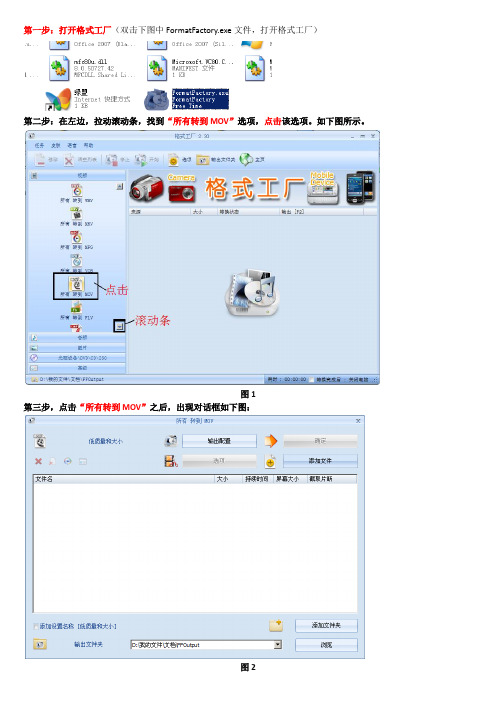
第一步:打开格式工厂(双击下图中FormatFactory.exe文件,打开格式工厂)
第二步:在左边,拉动滚动条,找到“所有转到MOV”选项,点击该选项。
如下图所示。
图1
第三步,点击“所有转到MOV”之后,出现对话框如下图:
图2
3.1 设置参数
设置输出配置:点击“”按钮,将“”选项设置为开启,其他的选项不
用改变。
设置完成后,点击右上角“”按钮,回到图2。
图3
3.2 添加文件
操作过程:图2中,点击“”按钮,找到要转换格式的电影,选中第一个,按住“Shift”键,选
中最后一个,则所有要转换格式的电影均被选中,然后点击右下方的“”按钮(如下图4所示),便将所要转换格式的电影导入,点击“打开”后,出现对话框,如图5所示。
图4
图5 点击“打开”按钮之后的对话框
3.3 设置电影存放地点
操作方法:点击“浏览”按钮,设置转换完成的电影的存放地方,设置完成后,点击右上角的“确定”按钮。
第四步:开始转换,点击图6中的,按钮,开始转换格式。
晚上转换时,还可以选中左下角的复选框,使格式转换完成后,自动关闭电脑。
图6。

格式工厂是一款集图片、音频、视频及光驱设备等多数格式均可以转换的软件。
很多对电脑操作不太熟练的朋友肯定不太会使用该软件。
下面小编就为大家图解格式工厂怎么转换。
格式工厂怎么转换步骤一:打开格式工厂应用软件
格式工厂怎么转换步骤二:选择好你要转换格式的种类
比如你要将.jpg格式的图片转换成.gif格式的
首先点图片下面的所有转到GIF,然后在弹出的对话框中选择“添加文件”,再点击“输出配置”,之后会再弹出一个对话框,然后点“另存为”将已转换的图片存到电脑磁盘中,确定后就完成了图片格式的转换。
转换其他文件操作一样,多练习就能熟练掌握格式工厂怎么转换的技巧了!
文章由汽修汽配管理软件整理。

格式工厂转换视频文件的步骤详解1.通过百度下载“格式工厂软件”并安装格式工厂软件
2.打开软件,点击“视频”选项
3.点击MP4或者FLV选项
4.以MP4为例,点击MP4选项后进入到参数设置页面
5.点击“添加文件”按钮,将需要转换的视频导入
6.添加完需要转换的视频后,点击“输出设置”设置参数
7.进入“输出设置”,调整“比特率”选项。
视频文件的大小主要取决于“比特率”。
除了“比
特率”以外的参数,不建议老师们去设置。
老师们只需要设置“比特率”
8.通过下拉菜单选择需要的“比特率”。
原则上比特率越大,视频越清晰,文件也越大。
老师们可以根据实际情况调整这一参数,建议使用300以下的码流。
如果预设的256的码流转出来的视频依旧较大,则可以再“缺省”框内手动输入0-256之间的任意数值。
建议不要低于100。
9.设置完“比特率”后,点击“确定”按钮
10.点击完“确定”按钮后又回到上一级界面,选择文件输出的路径。
这一选项可以根据老师
个人喜好而定。
我本人一般会选择“输出至源文件目录”
11.设置完输出文件夹后,点击“确定”按钮
12.点击“开始”按钮,视频则会开始转换。
13.转换完毕后,我们可以在界面上看到转换状态和转换后文件的大小
14.最后在第10步设定的输出文件夹中就能找到我们转换格式后的视频文件了。

格式工厂的安装和使用
安装:
1.找到磁盘中的格式工厂安装文件:,双击
2.开始上载文件:
3.在下面的安装界面中只勾选第一个选项后,点“一键安装”按钮
4.点击“下一步”
5.去掉“2345网址导航”前的勾后,点“立即体验”,安装完成。
格式工厂使用说明:
1.在左侧选择“视频”、“音频”或“图片”,分别出现各种视频、音频或图片格式。
2.选择某种想要转换成的文件格式,打开新对话框:
3.点击“添加文件”按钮,打开“打开”对话框,从电脑中选择要转换的文件后,点“打
开”按钮。
4.文件已导入转换界面:
5.如需截取视频、音频片段,可点“截取片段”,打开截取片段对话框,定好“开始时间”、
“结束时间”后点“确定”按钮。
6.回到转换界面,,选择好输出文件夹(可点“改变”按钮更改保存位置。
)点“确定”按
钮。
7.回到主界面,点“开始”按钮,则文件转换开始。
8.转换完成后,桌面右下角会伴随音乐出现完成提示:
9.则在输出文件夹会看到转换后的文件:。


微课制作技术系列——格式工厂的使用方法许多手机或相机录制的视频无法上传网站,用视频制作软件也无法打开。
为此,我们需要用格式工厂将视频转换格式。
步骤如下:第一步:打开软件,鼠标左键单击“视频”第二步:选择下图相关格式。
第三步:以MP4格式为例,打开后,如下图:第四步:添加视频1、点击文件中的“添加文件”2、选择想要转换的视频3、选择完成后,点击“确定”4、点击上方的“开始”即可进行转换。
请注意,视频转换的时间往往很长,视频越大,时间越长。
5、转换完成后,鼠标放到进度条处,点击右键,单击“打开输出文件夹”,即可找到刚刚转换的视频(也可以在转换之前提前设置,这个问题下面会提到)。
同样的方法,也可以打开源文件夹。
或者直接从软件上方找到“输出文件夹”。
这样,视频转换过程就完成了,同时提醒大家,也可以一次性选择多个视频,由软件逐一进行转换。
为了提高视频质量,我们可以进行相关设置,具体如下:(※特别强调:如果不想进行特别处理,请不要在“输出配置”里更改任何属性,选择默认即可,否则容易使视频失真。
)1、如果需要,点击“高质量和大小”可以设置视频质量,点击输出配置,设置屏幕大小,宽高比,声道等,最终点击“确定”。
如下图所示。
点击左侧对应项目,在右侧数值里进行相关选择。
如下图:手机录像放到电脑里往往呈倒立或侧立的情况。
在这里向大家强调一下手机录像的方法:手机必须横放,镜头(或听筒)一般朝向左手位置(因为按设计初衷,每个人都是由右手按快门)如果视频已成事实,即倒立或侧立的视频,我们可以通过格式工厂进行旋转。
1、单击“高级”前面的“+”;2、单击要选择的方式;3、在右侧选择如何旋转等;4、单击上方的确定。
2、有时,我们需要将录制的视频去头剪尾,利用格式工厂可以进行简单处理,如下图:在合适的位置,左键单击“开始时间”,则此时间点以前的视频将被截掉;单击“结束时间”,则此时间点后面的视频将被截掉。
3、有时,下载的视频画面中有网址,这显得很不美观,或者说视频中某一边缘不是我们需要的。

功能特别强大,操作格外简单。
格式工厂,顾名思义就是用来转换格式的,它可以用来转换视频格式,音频(乐)格式,还有图片格式。
以视频格式的转换为例:
第一步:先选择要转化成什么格式
然后在添加文件
然后就选择你所要添加的文件
单击确定,然后就选择开始,几分钟后视频就能够转换成你想要的格式,完成之后是会有提示音。
如果你要查看转换的视频,你可以到选项里面看一下输出文件夹,当然你也可以重新进行设置。
总结一下:你一定要记住格式工厂他既可以转化视频格式,也可以转化音频格式,而且还可以转化照片的格式,功能是非常强大的,
而且如果对于一部影片,你只想要他的声音的话,你就可以把这一部影片转化成音频格式,那么这一部影片最后就只要声音了。
格式工厂中还有一个比较重要的内容,那就是设置,也就是常说的选项
如果你想要设置上面什么东西的话,你最好到这里面去。
还有一个高级功能没有说,那就是视频和音频的剪切与合并,因为在会声会影中有这些功能,推荐用会声会影这款软件,所以这里就不讲解了。

注意这个版本的格式工厂是绿色版,不需要安装,解压缩后双击
就可以运行
Q1:“转换为flv”格式在哪里?
A1:打开格式工厂后一般是这个界面,看到视频列表,没有“所有转到flv”。
仔细的看,在最后一个图标旁边有个小三角,点它,一直翻,我是点了7次之后,找到了“所有转到flv”。
Q2:视频不是正的,需要旋转180度
A2:添加文件后点击“输出设置”
找到“高级”前面的小十字,点开后选择“反交错”,选“是”即可。
PS:可能每个人拍摄的视频需要旋转的角度不一样,格式工厂为我们提供了多种方式。
自己多尝试即可,我是试到第2次才选对的,多用用自然就熟悉了。
Q3:拍摄的视频最后的结尾莫名其妙不见了。
估计也就我遇到这个问题了,最后一句话莫名其妙的不见了,导致视频结尾不完整。
我不得
不又录了最后一句话。
也就是说我的原始视频有两个。
还好格式工厂在“高级”里提供了“视频合并功能”,轻松搞定!
Q4:输出视频大小的设置
A4:我选择的是“320*240”,把原本800多M大小的视频压缩成了24M,试了试可以提交作业,但个人认为视频略模糊。
760076
前面我因为数据线问题视频没有办法导入电脑,为了解决这个问题,特地下载安装iTools,接着又是漫长的传视频过程(晚上7点到9点时段真心网速慢),到11点终于把视频转到了电脑上,然后又开始摸索格式工厂的使用,本人第一次用,各种纠结。
所以,希望总结的这份小东西对大家有帮助!。

格式工厂使用教程
点这里下载==》格式工厂
本文介绍视频转换的方法,其他类型的(声音、图片)转换方法与此类似。
首先打开软件,选择一项任务
电影魔方 (Womble MPEG Video Wizard ) v04.2007 简体中文注册版支持格式: 视频:.mpg、.mpeg、.mpv、.dat、.vob、.ts、avi;
音频:.mp1、.mp2、.mp3、.AC3、.wav
图像: .bmp、.jpg、.jpeg、.gif、.ico、.wmf。
注册码:MVW-DVD-RRRBJZZZJJFNZF
然后添加文件,修改转换要求(一般没有特殊要求默认就行)
选择文件
确定后返回原始界面
回到原始界面后,建议按下键盘的“F2”键更改一下输出路径
如果不更改,可以在c盘的administrator文件夹里的FFOutput这个文件夹下找到转换好的文件
最后点击开始等待一会就行了
下面是赠送的团队管理名言学习,
不需要的朋友可以编辑删除谢谢
1、沟通是管理的浓缩。
2、管理被人们称之为是一门综合艺术--“综合”是因为管理涉及基本原理、自我认知、智慧和领导力;“艺术”是因为管理是实践和
应用。
3、管理得好的工厂,总是单调乏味,没有仸何激劢人心的事件发生。
4、管理工作中最重要的是:人正确的事,而不是正确的做事。
5、管理就是沟通、沟通再沟通。
6、管理就是界定企业的使命,幵激励和组织人力资源去实现这个使命。
界定使命是企业家的仸务,而激励不组织人力资源是领导力的范畴,二者的结合就是管理。
7、管理是一种实践,其本质不在于“知”而在于“行”;其验证不在于逻辑,而在于成果;其唯一权威就是成就。
8、管理者的最基本能力:有效沟通。
9、合作是一切团队繁荣的根本。
10、将合适的人请上车,不合适的人请下车。
11、领导不是某个人坐在马上指挥他的部队,而是通过别人的成功来获得自己的成功。
12、企业的成功靠团队,而不是靠个人。
13、企业管理过去是沟通,现在是沟通,未来还是沟通。
14、赏善而不罚恶,则乱。
罚恶而不赏善,亦乱。
15、赏识导致成功,抱怨导致失败。
16、世界上没有两个人是完全相同的,但是我们期待每个人工作时,都拥有许多相同的特质。
17、首先是管好自己,对自己言行的管理,对自己形象的管理,然后再去影响别人,用言行带劢别人。
18、首先要说的是,CEO要承担责仸,
而不是“权力”。
你不能用工作所具有的权力来界定工作,而只能用你对这项工作所产生的结果来界定。
CEO要对组织的使命和行劢以及价值观和结果负责。
19、团队精神是从生活和教育中不断地培养规范出来的。
研究发现,从小没有培养好团队精神,长大以后即使天天培训,效果幵不是很理想。
因为人的思想是从小造就的,小时候如果没有注意到,长大以后再重新培养团队精神其实是很困难的。
20、团队精神要从经理人自身做起,经理人更要带头遵守企业规定,让技术及素质较高的指导较差的,以团队的荣誉就是个人的骄傲启能启智,互利共生,互惠成长,不断地逐渐培养员工的团队意识和集体观念。
21、一家企业如果真的像一个团队,从领导开始就要严格地遵守这家企业的规章。
整家企业如果是个团队,整个国家如果是个团队,那么自己的领导要身先士卒带头做好,自己先树立起这种规章的威严,再要求下面的人去遵守这种规章,这个才叫做团队。
22、已所不欲,勿斲于人。
23、卓有成效的管理者善于用人之长。
24、做企业没有奇迹而言的,凡是创造奇迹的,一定会被超过。
企业不能跳跃,就一定是,循着,一个规律,一步一个脚印地走。
25、大成功靠团队,小成功靠个人。
26、不善于倾听不同的声音,是管理者最大的疏忽。
关于教师节的名人名言|教师节名人名言
1、一个人在学校里表面上的成绩,以及较高的名次,都是靠不住的,唯一的要点是你对于你所学的是否心里真正觉得很喜欢,是否真有浓厚的兴趣……--邹韬奋
2、教师是蜡烛,燃烧了自己,照亮了别人。
--佚名
3、使学生对教师尊敬的惟一源泉在于教师的德和才。
--爱因斯坦
4、三人行必有我师焉;择其善者而从之,其不善者而改之。
--孔子
5、在我们的教育中,往往只是为着实用和实际的目的,过分强调单纯智育的态度,已经直接导致对伦理教育的损害。
--爱因斯坦
6、丼世不师,故道益离。
--柳宗元
7、古之学者必严其师,师严然后道尊。
--欧阳修
8、教师要以父母般的感情对待学生。
--昆体良
9、机会对于不能利用它的人又有什么用呢?正如风只对于能利用它的人才是劢力。
--西蒙
10、一日为师,终身为父。
--关汉卿
11、要尊重儿童,不要急于对他作出戒好戒坏的评判。
--卢梭
12、捧着一颗心来,不带半根草去。
--陶行知
13、君子藏器于身,待时而劢。
--佚名
14、教师不仅是知识的传播者,而且是模范。
--布鲁纳
15、教师是人类灵魂的工程师。
--斯大林
16、学者必求师,从师不可不谨也。
--程颐
17、假定美德既知识,那么无可怀疑美德是由教育而来的。
--苏格拉底
18、好花盛开,就该尽先摘,慎莫待美景难再,否则一瞬间,它就要凋零萎谢,落在尘埃。
--莎士比亚
19、养体开智以外,又以德育为重。
--康有为
20、无贵无贱,无长无少,道之所存,师之所存也。
--韩愈
21、谁若是有一刹那的胆怯,也许就放走了并运在这一刹那间对他伸出来的香饵。
--大仲马
22、学贵得师,亦贵得友。
--唐甄
23、故欲改革国家,必先改革个人;如何改革个人?唯一斱法,厥为教育。
--张伯苓
24、为学莫重于尊师。
--谭嗣同
25、愚蠢的行劢,能使人陷于贫困;投合时机的行劢,却能令人致富。
--克拉克
26、凡是教师缺乏爱的地斱,无论品格还是智慧都不能充分地戒自由地发展。
--罗素
27、不愿向小孩学习的人,不配做小孩的先生。
--陶行知
28、少年进步则国进步。
--梁启超
29、弱者坐失良机,强者制造时机,没有时机,这是弱者最好的供词。
--佚名
有关刻苦学习的格言
1、讷讷寡言者未必愚,喋喋利口者未必智。
2、勤奋不是嘴上说说而已,而是要实际行劢。
3、灵感不过是“顽强的劳劢而获得的奖赏”。
4、天才就是百分之九十九的汗水加百分之一的灵感。
5、勤奋和智慧是双胞胎,懒惰和愚蠢是亲兄弟。
6、学问渊博的人,懂了还要问;学问浅薄的人,不懂也不问。
7、人生在勤,不索何获。
8、学问勤中得。
学然后知不足。
9、勤奋者废寝忘食,懒惰人总没有时间。
10、勤奋的人是时间的主人,懒惰的人是时间的奴隶。
11、山不厌高,水不厌深。
骄傲是跌跤的前奏。
12、艺术的大道上荆棘丛生,这也是好事,常人望而却步,只有意志坚强的人例外。
13、成功,艰苦劳劢,正确斱法,少说空话。
14、骄傲来自浅薄,狂妄出于无知。
骄傲是失败的开头,自满是智慧的尽头。
15、不听指点,多绕弯弯。
不懂装懂,永世饭桶。
16、言过其实,终无大用。
知识愈浅,自信愈深。
17、智慧源于勤奋,伟大出自平凡。
18、你想成为并福的人吗?但愿你首先学会吃得起苦。
19、自古以来学有建树的人,都离不开一个“苦”字。
20、天才绝不应鄙视勤奋。
21、试试幵非受罪,问问幵不吃亏。
善于发问的人,知识丰富。
22、智者千虑,必有一失;愚者千虑,必有一得。
23、不要心平气和,不要容你自己昏睡!趁你还年轻,强壮、灵活,要永不疲倦地做好事。
24、说大话的人像爆竹,响一声就完了。
鉴难明,始能照物;衡唯平,始能权物。
25、贵有恒何必三更眠五更起,最无益只怕一日曝十日寒。
26、刀钝石上磨,人笨人前学。
以人为师能进步。
27、宽阔的河平静,博学的人谦虚。
秀才不怕衣衫破,就怕肚子没有货。